本ページ内には広告が含まれます

iPhone/iPod touchのLINEアプリで"LINE ID"を取得します。"LINE ID"を取得・設定することで、IDを使って友達を検索・友だち追加することが可能です。LINE IDはユーザー固有のIDとなっており、他のユーザーが既に取得しているIDは設定できません。また、一度設定したIDは変更することができません。
* LINE IDによる友だち追加を行うには、年齢認証が必要になります。18才未満のユーザーは、LINE ID検索が利用できません。LINEでの年齢認証の方法は「LINEで年齢確認・認証する」をご覧ください。
1. 「LINE ID」の設定画面を表示する
「LINE」アプリを起動し、「その他」タブから「プロフィール」を選択します。
プロフィール画面にて、「ID」欄が未設定と表示されている場合は、LINE IDが設定されていません。「ID」をタップし、使用したいLINE IDの検索・設定画面を表示します。
* 既にLINE IDが取得・設定されている場合は、LINE IDが表示されますので、そのIDを利用して友だち追加等することが可能です。
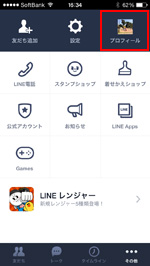
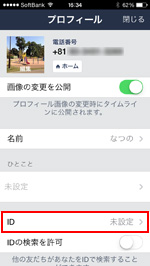
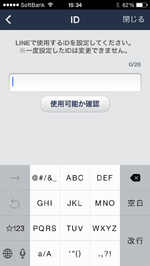
2. 使用したい「LINE ID」を検索・設定する
自分のLINE IDとして使用したいIDを入力し、使用可能か確認します。 IDが利用可能であれば、「保存」をタップするとLINE IDとして設定されます。
* 既に他のユーザーが使用しているLINE IDは設定することができません。使用可能か検索したLINE IDが利用できない場合は、別のIDを入力して下さい。
* LINE IDは一度設定すると変更できません。
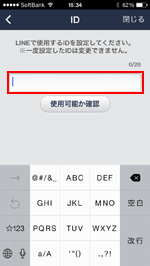
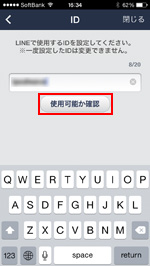
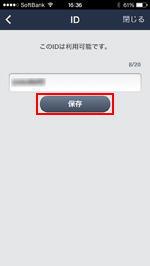
4. LINE IDが設定される
入力した「LINE ID」が設定されます。設定されたLINE IDはプロフィール画面からいつでも確認することが可能です。
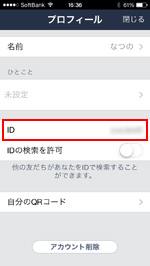
![]() 「LINE ID」で友だち追加する
「LINE ID」で友だち追加する
LINE IDを設定すると、LINE IDで相手から検索して友だち追加してもらうことが可能です。LINE IDで友だち追加する方法については「LINE IDで友だちを検索・追加をする」をご覧ください。
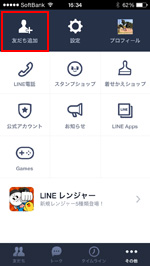
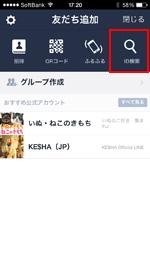
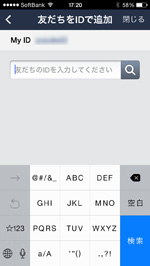
![]() 関連情報
関連情報
【Amazon】人気のiPhoneランキング
更新日時:2025/12/28 0:00
【Amazon】人気Kindleマンガ
更新日時:2025/12/28 0:00